
Modifier l’aspect du texte et des étiquettes de graphiques dans Pages sur iPhone
Vous pouvez modifier l’aspect du texte d’un graphique en appliquant un autre style, en changeant la police, en ajoutant une bordure, etc.
Modifier la police, le style et la taille du texte d’un graphique
Vous pouvez modifier l’aspect de tout le texte d’un graphique en une fois.
Accédez à l’app Pages
 sur votre iPhone.
sur votre iPhone.Ouvrez un document, touchez le graphique, puis touchez
 .
.Touchez Style, puis Étiquettes.
Effectuez l’une des opérations suivantes :
Modifier la police : Touchez Police du graphique, puis touchez un nom de police.
Si l’option Police du graphique ne s’affiche pas, balayez les commandes de bas en haut.
Modifier le style de police : Touchez Police du graphique, touchez
 à côté du nom de la police, puis touchez un style.
à côté du nom de la police, puis touchez un style.Réduire ou augmenter la taille de la police : Touchez
 .
.Tout le texte du graphique rapetisse ou s’agrandit proportionnellement (du même pourcentage).
Touchez
 pour fermer les commandes.
pour fermer les commandes.
Modifier le titre d’un graphique
Les graphiques possèdent un titre fictif (Titre) qui est masqué par défaut. Vous pouvez afficher et modifier le titre d’un graphique.
Accédez à l’app Pages
 sur votre iPhone.
sur votre iPhone.Ouvrez un document, touchez le graphique,
 , puis touchez Graphique.
, puis touchez Graphique.Activez l’option Titre.
Pour modifier l’alignement du titre (pour qu’il s’affiche sur la gauche du graphique, par exemple), touchez Style, puis choisissez une option d’alignement.
Pour placer le titre au centre d’un graphique en anneau, touchez Position, puis Au centre.
Pour modifier le titre, sélectionnez le texte, saisissez un nouveau titre, puis touchez OK.
Ajouter des étiquettes de valeur au graphique, puis les modifier
Les graphiques possèdent des étiquettes indiquant les valeurs de points de données particuliers. Vous pouvez leur attribuer un format (par exemple, nombre, devise ou pourcentage), modifier leur emplacement ou leur apparence, etc.
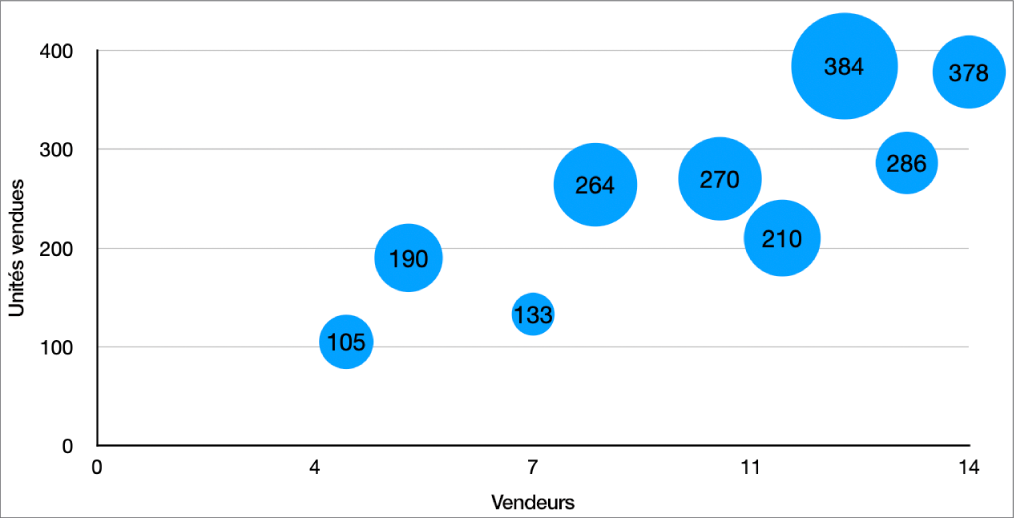
Accédez à l’app Pages
 sur votre iPhone.
sur votre iPhone.Ouvrez un document, touchez le graphique, touchez
 , touchez Style, puis Étiquettes.
, touchez Style, puis Étiquettes. Pour ajouter des étiquettes de valeur, effectuez l’une des opérations suivantes :
Pour les graphiques circulaires ou en anneau : Activer Valeurs.
Vous pouvez également afficher les étiquettes de données dans les graphiques circulaires et en anneau en activant Noms des points de données.
Pour les graphiques à bulles : Touchez Valeurs sous Étiquettes des bulles, puis choisissez les valeurs à afficher.
Pour les graphiques à nuages de points : Touchez Valeurs sous Étiquettes des points de données, puis choisissez les valeurs à afficher.
Pour les autres types de graphiques : Touchez Étiquettes de valeur, puis choisissez une option.
Pour ajuster avec précision les étiquettes de valeur, touchez Format des nombres, désactivez Identique à la source, puis effectuez une des opérations suivantes (ces commandes sont accessibles uniquement avec certains types de graphique) :
Choisir un format d’étiquette : Touchez un format (par exemple Nombre, Devise ou Pourcentage).
Définir le nombre de décimales à afficher : Touchez
 , puis touchez + ou –.
, puis touchez + ou –.Afficher le séparateur des milliers : Touchez
 , puis activez Séparateur de milliers.
, puis activez Séparateur de milliers.Choisir comment afficher les nombres négatifs : Touchez
 , puis choisissez « -100 » ou « (100) ».
, puis choisissez « -100 » ou « (100) ».Ajouter un préfixe ou un suffixe : Saisissez du texte. Il est ajouté au début ou à la fin de l’étiquette.
Remarque : Si vous laissez l’option « Identique à la source » activée, les étiquettes de valeur appliquent le même format que celui des données du tableau d’origine.
Pour modifier la police, la couleur et le style de toutes les étiquettes, utilisez les commandes situées en haut de l’onglet Étiquettes.
Pour modifier l’apparence des étiquettes de séries de données uniquement, touchez Style sous Valeurs de la série (ou sous Étiquettes des points de données pour les graphiques à nuages de points, ou sous Valeurs pour les graphiques circulaires ou en anneau), puis effectuez l’une des opérations suivantes :
Modifier la police : Touchez Police et choisissez une police, ou modifiez le style de caractère (comme gras ou italique).
Modifier la taille du texte : Touchez le nombre et entrez une nouvelle taille, ou touchez les boutons – ou + situés à côté de la taille.
Modifier la couleur du texte : Touchez la source de couleurs, puis touchez Préréglage ou Couleur.
Ajouter une ombre au texte : Activez Ombre.
Remarque : La police de toutes les étiquettes change lorsque vous changez la police du graphique dans l’onglet Style du menu Format.
Si vous avez créé un graphique circulaire ou en anneau, vous pouvez placer les étiquettes de valeurs et de données, et ajouter des lignes de référence pour les associer à leurs portions ou segments. Dans l’onglet Étiquettes, touchez Position, puis effectuez l’une des opérations suivantes :
Modifier la position des étiquettes : Faites glisser le curseur « Distance à partir du centre » pour définir l’endroit où les étiquettes doivent apparaître. Éloigner les étiquettes du centre du graphique permet de séparer des étiquettes qui se chevauchent.
Ajouter des lignes de référence : Activez Lignes de référence, puis touchez Ligne droite ou De biais. (Avec les lignes de référence en biais, les légendes s’alignent en colonnes, comme c’est le cas ci-dessous.) Vous pouvez changer le type de ligne, la couleur et la largeur des lignes de référence et leur ajouter des extrémités.
Modifier les étiquettes d’axe
Vous pouvez spécifier les étiquettes à afficher sur un axe, modifier leur nom ainsi que leur orientation.
Accédez à l’app Pages
 sur votre iPhone.
sur votre iPhone.Ouvrez un document, touchez le graphique, puis touchez
 .
.Touchez Style, puis Étiquettes.
Effectuez l’une des opérations suivantes :
Modifier les marques de l’axe des catégories (X) : Touchez Étiquettes de valeur sous Catégorie (X).
Modifier les marques de l’axe des valeurs (Y) : Touchez Étiquettes de valeur sous Valeur (Y).
Utilisez les commandes disponibles pour effectuer tout réglage.
Si vous activez l’option Nom de l’axe, Pages ajoute un nom d’axe fictif au graphique. Pour le modifier, sélectionnez le nom de l’axe, puis saisissez le vôtre.
Remarque : Les options de l’axe peuvent être différentes dans le cas de graphiques à nuage de points et à bulles.
Ajouter des étiquettes de résumé
Vous pouvez ajouter une étiquette de résumé pour afficher la somme au-dessus de chaque superposition d’un graphique à colonnes, à barres ou à plages superposées.
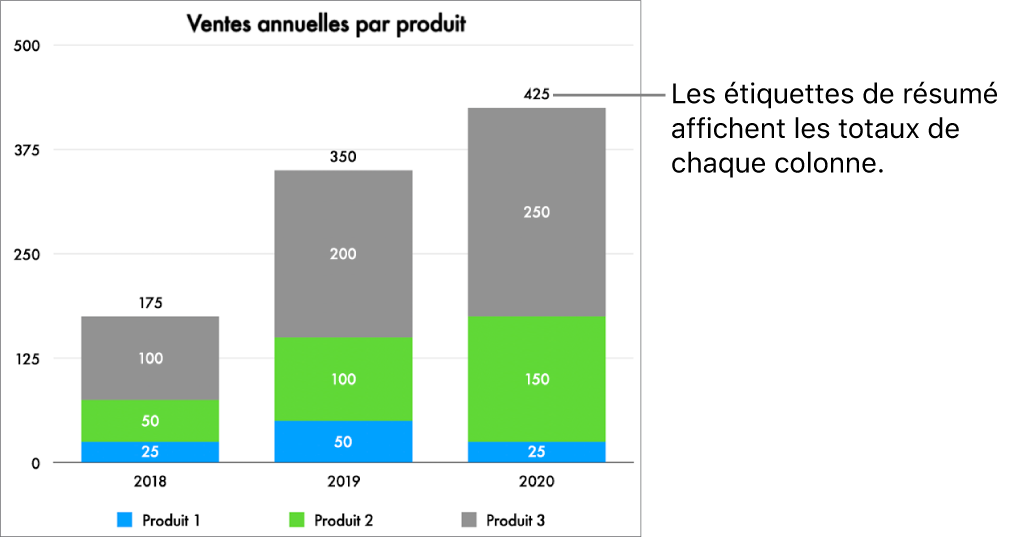
Accédez à l’app Pages
 sur votre iPhone.
sur votre iPhone.Ouvrez un document, touchez le graphique, touchez
 , touchez Style, puis Étiquettes.
, touchez Style, puis Étiquettes.Activez les étiquettes de résumé. (Vous pourriez devoir la faire défiler.) Touchez Format des nombres, puis choisissez une option.
Pour régler avec précision l’affichage des valeurs de l’étiquette de résumé, touchez
 à côté du format de nombre que vous avez choisi et choisissez une option.
à côté du format de nombre que vous avez choisi et choisissez une option.Les options varient selon le format d’étiquette de résumé que vous avez choisi. Par exemple, lorsque l’option Devise est sélectionnée, vous pouvez choisir le nombre de décimales, la façon d’afficher les valeurs négatives (entre parenthèses ou avec un signe négatif) et le format de devise.
Pour ajouter un préfixe ou un suffixe à chaque étiquette, touchez Préfixe ou suffixe, puis entrez le texte de votre choix.
Pour modifier la police, la couleur et le style des étiquettes de résumé, touchez Style sous Format des nombres, puis utilisez les commandes pour apporter vos modifications.
Remarque : La police de toutes les étiquettes change lorsque vous changez la police du graphique dans l’onglet Style du menu Format.
Pour régler la distance entre les étiquettes de résumé et le graphique, touchez les boutons – ou + à côté de Décalage.
Pour ajouter une légende ou un titre à un graphique, consultez la rubrique Créer une légende pour une image ou un autre objet.